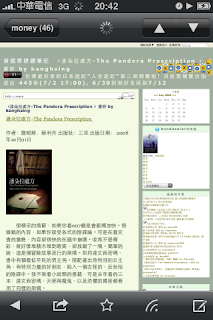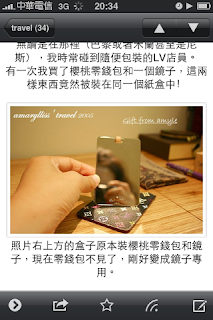2009/10/11
iPhone App - Taiwan Radio
名,我也買了。0.99美金一套。
開發者將臺灣較有名的幾個音樂廣播電台蒐羅成一個播
放清單,點選方便,但最大的優點在於所有的廣播串流
速度皆設定在64K,這對3.5G吃到飽的用戶來說,在外聽
流暢的廣播頻道變得輕而易舉啊!
有JB的iPhone玩家,搭配background軟體可以在背景播送廣
播,一邊看網頁,一邊聽ICRT也行。
(沒有JB真的差很多)
至於耗電量我是覺得還好,20分鐘6%,一小時約20%。
(概略粗估)
2009/9/27
Blogger可以直接驗證行動裝置
了,相當方便。
登入blogger後,在「設定」→「電子郵件及手機號碼」
的頁面最下方有行動裝置選項可做設定。
將blogger提供給我們的驗證碼,透過手機上的電子郵件
軟體(或MMS省)發送到go@blogger.com就行了。
買微軟的時候到了嗎?
上圖為微軟近二年的走勢圖,會想要看看微軟的股價線圖最大的原因,是目前安裝在Nb上的作業系統:「Windows 7」。
在購入WD的500G硬碟後,
用了大概二個月,有裝起來用的朋友評價大多是褒多於貶,較不懂電腦的同事也對Windows 7蠻有興趣的,種種的跡象,讓我對微軟接下來的股價走勢相當有興趣!
從微軟近二十年的股價線圖來看,一直到1995年以前,股價都非常的平緩,但自Windows 95發售後,股價持續向上攀升,Windows 98出現後更是達到股價高峰,微軟的市佔率也快速衝高,股價隨著網路泡沫的發展來到58.7美元的高點,隨著網路泡沫衰退後,微軟在2001年8月推出Windows XP,但Windows XP的發售並沒有將微軟的股價再度推升上去,除了景氣衰退帶來的影響外,次世代Xbox遊戲機的推出失利也是一個因素,回到Windows XP的內容,微軟藉由更新檔(SP1、SP2、SP3)的持續推出,讓Windows XP活了快八年,直到今年,準備要推出Windows 7。
若將Windows 7與Windows XP拿來比較,在視覺界面上,Windows 7的確是漂亮許多,隨著記憶體及硬碟價格的下降,安裝Windows 7也不成問題,事實上Windows 7的系統需求並不高,且對驅動程式的支援程度相當高,安裝時幾乎不用再去找驅動程式,對現行許多重要的應用程式相容性也很高,若要現行使用者改變作業系統,我覺得陣痛期會非常的短,甚至會沒有什麼感覺。
微軟股價三月創下十年來股價新低,15.25元/股,但最近又回升至25.55,漲了約67%,算是回到近十年的均價,Windows 7上市是否能再將股價推升,我抱持著樂觀的態度看待。
2009/8/21
寶滬深-一上市就跌倒!
 7/29 看眾人申購寶滬深300ETF小感
7/29 看眾人申購寶滬深300ETF小感2009/8/9
莫拉克
這一次的颱風假,是貨真假實的颱風假,因為,第一天的風雨,就讓房間牆壁開始滲水了,第二天各地狂風豪雨成災,家裡幸未成水鄉澤國,但漏雨接水亦是在所難免,經過廚房總要左閃右閃,清晨起來幫小寶貝泡牛奶時,聽著外面的暴風聲,感覺還真是奇特。
2009/7/30
2009/7/29
看眾人申購滬深300ETF小感
今天剛開市,就來了一堆客人要匯款,服務了二個客戶,才發現那裡不對勁!原來都是要申購近日要在集中市場掛牌的寶來滬深300ETF,我要介紹的不是這個指數型基金,而是群體所散發出的一種狂熱氣氛與效應!
(從YAHOO FINANCIAL竟然只能查到五日走勢,去香港YAHOO查,竟然連圖表都跑不出來,可能我電腦有問題吧!囧)
2009/7/4
iPhone上很好用的RSS閱讀器:Byline
這禮拜買了一個美金4.99元的軟體Byline,主要功能是在iPhone上閱讀RSS,其實之前也有試用過Free RSS,但感覺不是很好,觀察Byline有好一陣子了,看見有愈來愈多網友給予正面評價,加上Byline對Google Reader的支援度非常高,也符合我的RSS閱讀習慣及需求,花4.99美金換來省下的時間,經使用後,出乎意料超值得的!
下面是對Byline的一些簡介
第一次開啟Byline,設定google的帳號密碼,完成後系統會自動更新下載RSS資訊,可以從介面看到,已讀/未讀的設定,日期的顯示方式,右下角的按鈕是寫筆記用的(亦會自動連線更新)
Byline功能表列如上圖所示,下面五個按鈕,由左至右依序為「瀏覽模式、轉寄、星號標記、分享、筆記」,轉寄是基本功能,而星號標記、分享、筆記這三個功能也是Google Reader本身就有,Byline上面點選使用後,當然會直接跟Google做同步,非常的方便!
但最重要的功能,我認為是第一個按鈕「瀏覽模式」,有許多RSS資訊並不會顯示全文(像是UDN聯合新聞網),這時候瀏覽模式的切換功能就派上用場了,點選後,Byline會直接將畫面切換到原始文章的網頁上,也就是說,不用再切換到Safari看文章了!效率大大增加!
在Google Reader上面建立幾個資料夾,同步後也會更新出現,每個資料夾可顯示的文章數量可以在iPhone的設定裡再修改。我會視情況而設定不同的文章上限,在充電時,我會將文章數量開到100,但若是外出、且文章已經都閱讀完了,那我會將數量改到最小25,否則Byline會不停的連線更新,電力會耗很兇!
當然,自動更新這個選項我是建議大家關掉,要更新時自己按就好了。
Byline也提供直、橫式自動切換閱讀,雖然像Safari一樣,還是會頓一下,不過還在接受範圍內,值得一提,切換成橫式字會大一點,閱讀起來會比較舒服!Byline對繁體中文的支援度也很高,文章內容及介面上(資料夾名稱),還沒有遇過亂碼的情況。
iPhone OS 3.0更新後,Copy&Paste在任何介面都可以應用,在Byline也非常方便,有需要參考的文章段落,直接整段複製貼到筆記,之後再編輯就行了。
2009/7/3
因應暑假到來,房間也要Change一下
說完全都是為了這個小傢伙而動,也不盡合理,因為現在的房間配置,的確是有點亂,這一次因應炎熱的天氣,房間正準備要裝一台冷氣,沒想到這禮拜就弄好了,而且房間也整理過,真的是大改造啊!(不好意思,完全不是我弄的...Orz)
如上圖,最大的改變在於床舖高度整個變低了許多!而且有注意到嗎?床舖週圍的空隙全被枕頭給填滿了,幾乎隨時都可以打枕頭大戰吧!(誤)
不過關於這點我真是太高興了!(泣)
因為,隨便兒子怎麼爬、怎麼翻我都不用怕了啦~(可以分心休息的時間變多,太棒了!)
現在可以雙手撐起,滾來滾去的~厲害~
衣櫃、置物櫃、小桌子全部集中在角落同一處,不僅整齊,拿東西也非常方便!
你看看、你看看,週圍的枕頭像緩降坡,我還真怕這小傢伙玩上癮,總喜歡滾下去給我看!
冷氣也裝好了,我愛夏天!2009/7/2
2009/6/30
2009/6/29
一個投機者的告白-摘要節錄
2009/6/21
[會計]轉投資認列法則
2009/5/28
宅力大增-幫U5F更換WD Scorpio 500G新硬碟
自從噗浪上出現愈來愈多的低調噗後,我那台服役二年半的U5F,裡頭內建的80G更顯得「微不足道」,搬來搬去的實在浪費時間,也因此當P購出現特賣時,沒考慮多久就訂下去了。
這一篇重點是把我換硬碟的圖給貼上來,我本身是第一次幫Notebook換SATA硬碟,網路上有關U5F換硬碟的圖文較少,因此貼上來給大家參考。
先準備好新硬碟跟工具

到U5F背面硬碟區,四顆小螺絲拆下來。
拆開後就可以看到硬碟啦!點下圖可看註解,有一些說明。基本上就是從插座的位置往邊邊推,就可以把舊硬碟拆下來了!
拆下來後就像這樣,舊硬碟被金屬框包覆著。(一樣有四顆螺絲)

把邊邊四顆螺絲全拆下來,再把安裝框跟新硬碟組合鎖起來!這邊請注意,鎖的時候,接頭與框的方向要一致,不然會卡死不能推喔!可別硬塞。在這邊也可以看到,2.5” SATAII的硬碟是有jump針腳的。

下面就是U5F的SATA硬碟插座

「怎麼拆下來,就怎麼裝回去!」
裝完後,確認硬碟有穩穩接好、密合,再把背板蓋上、鎖起來即可!換上新硬碟後,之後就是重灌啦!
新作業系統選擇直接上Windows RC 7,安裝速度非常快,執行起來也很快,一點也不覺得我的core solo單核心沒力,看來先挑硬碟升級是對的!
至於舊硬碟可買個2.5吋硬碟外接盒,裝上去當備份碟也很不賴!(我是還沒買啦!)
糕糟噗少看一點,這一顆才能撐久一點!
2009/5/9
好玩的ToyCamera與我的作品集
延伸閱讀